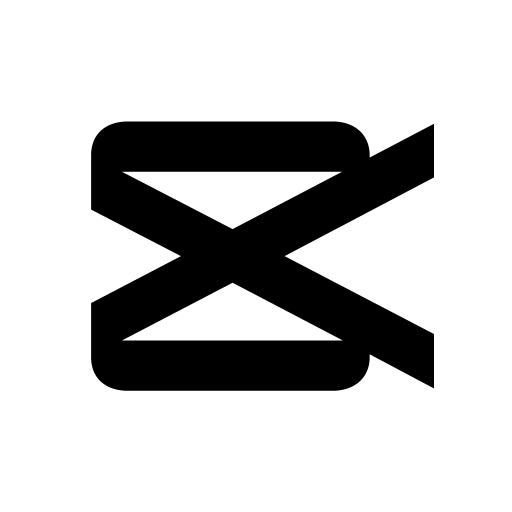

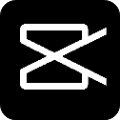
剪映中蒙版是一个非常实用的工具,使用过后我们的视频会变得更精致好看。不过还是有不少朋友不会使用蒙版,下面将带来一篇剪映蒙版的使用教程,想了解一起来看看吧!

打开剪映,点击“开始创作”。
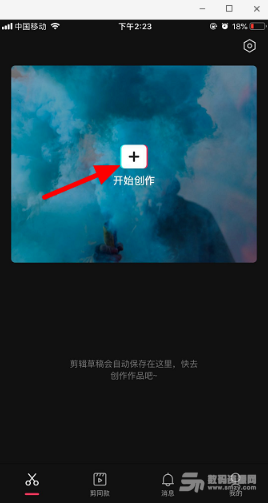
选择要使用蒙版的视频,点击“添加到项目”。

点击“画中画”。

点击“新增画中画”。

选择画中画视频,点击“添加到项目”。
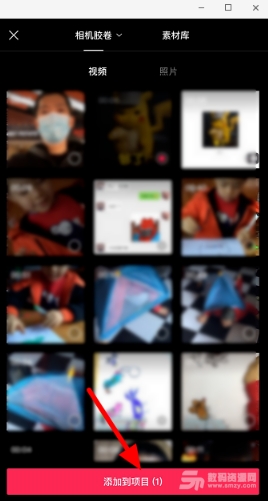
点击工具栏中的“蒙版”。
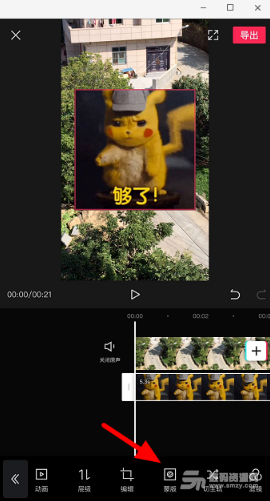
有很多蒙版可供选择:线性、镜面、圆形、矩形、爱心、星形等,这里选择“爱心”,可以双指缩放,拖动下方的双箭头可以设置羽化效果。
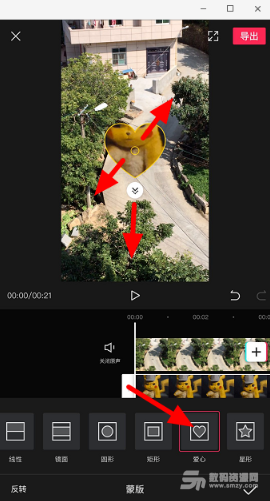
拖动蒙板轨道右侧白框可以调整时长,点击“导出”即可。
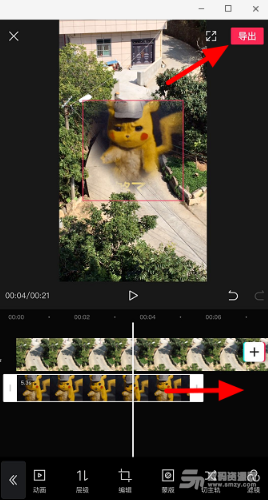
在使用剪映蒙版前,我们先弄清楚在剪辑中蒙版是什么意思?
通俗一点说,蒙版就是让图层显示一部分遮挡一部分的一种特效功能,一般被遮掉的部分要做成透明的样子。
也就是说,它起到的是一个特效的作用,能让视频效果啊看起来更高级。
那么,剪映的蒙版该怎么用呢?
第一步:打开剪映后,导入你要编辑的素材,点一下屏幕下方的视频框,如下图,将最底部的编辑栏往左滑动,可看到【蒙版】;
点击蒙版后,会有6个蒙版形状供你选择,如下图:
6个蒙版形状分别为:线性蒙版、镜面蒙版、椭圆蒙版、矩形蒙版、爱心蒙版,星形蒙版。

第二步:根据你想要达到的效果,选择其中一个蒙版形状。
注意:不同的蒙版形状所产生的效果也略有不同
线性蒙版:用一只手指拖动蒙版调位置,两只手指拖动蒙版旋转调角度,拖动下方白色“箭头”按钮可以羽化视频。
如下右图所示,蒙版以外部分的锐度降低,逐渐羽化,与视频的其他部分过渡得更自然。

镜面蒙版:除了上述功能之外,两只手指拖拉蒙版,可以调节蒙版间距。
爱心蒙版+星形蒙版:单指拖动调位置,双指拖动旋转调大小和角度,拖动旁边按钮调羽化。
也就是说,选择了蒙版后,蒙版外的双箭头,可以调节羽化程度,双指拖动则可以调节蒙版范围大小,最大的区别就形状不同。
接下来,我们就可以根据自己的需要选择蒙版进行制作。
第三步:点击画中画功能,再导入一个视频,选中“画中画”,添加一个线性蒙版(或者其他蒙版),调整角度和位置,留下我们要显示的画面即可。